For at få adgang til data på Kaas & Mulvads server, skal du have Microsoft Access installeret på din maskine. Fra Access skal du etablere en såkaldt ODBC-adgang til serveren. For at kunne det, skal du have administrator-adgang til din maskine og installere en driver, der svarer til din version af Microsoft Access.
Når du en gang har oprettet adgang til en database på serveren, vil du kunne få adgang til den fra enhver Access-database.
Opret administratoradgang i Windows 10:
Hvis du ikke har administratoradgang til din maskine, skal du sørge for at få det. Det kan ske ved aftale med IT-afdelingen. Evt. kan du prøve nedenstående.
- Tryk på Windows-ikonet i venstre hjørne
- Skriv CMD og vent på at resultatet vises
- Højreklik på ikonet og vælg “run as administrator”.
- Kopier teksten ”net user administrator /active:yes” ind uden anførselstegn og tryk enter.
- Luk vinduet og klik på dit brugernavn, hvorefter du kan vælge administrator-brugeren og gennemføre forbindelsen til vores server. Når du først har etableret forbindelserne en gang som administrator kan du også se dem som den almindelige bruger.
Administratoradgang i ældre Windows:
- gå til start
- alle programmer
- tilbehør
- højreklik på command prompt og vælg ”kør som administrator”
- skriv ”Net user administrator /active:yes” (dog uden anførselstegn)
- tryk Enter – og luk kommandovinduet.
- Genstart maskinen
- Så skulle du nu kunne vælge superadministratoren fra login-vinduet. Fra starten kræver den ingen password, og det skal der måske nok sættes på, hvis du bruger den slags.
Tjek din version af Microsoft Access:
Start Microsoft Access.
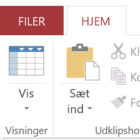
Klik på Filer øverst til venstre.
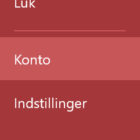
Klik på konto.
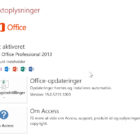
Klik på Om Access.
 Aflæs øverst om din version er 32-bit eller 64-bit.
Aflæs øverst om din version er 32-bit eller 64-bit.
Installer MySQL-Drivere:
Find den seneste version af MySQL-drivere her:
https://dev.mysql.com/downloads/connector/odbc/
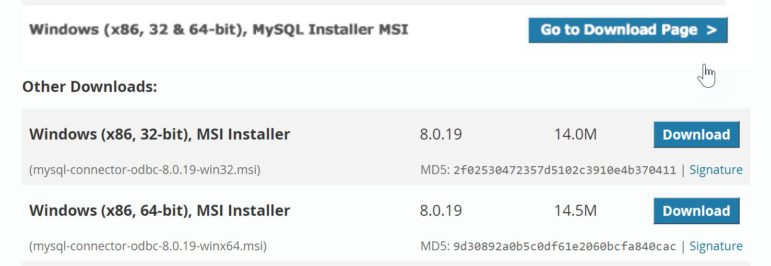
Vælg MSI Installer og tryk Download.
![]()
Klik på “No thanks, just start my download”.
Installer driveren. Den kan bede om, at du også skal installere “Visual Studio 2015 x64 Redistrutable”. Det kan du i så fald gøre herfra:
https://support.microsoft.com/en-us/help/2977003/the-latest-supported-visual-c-downloads
Hvorefter du kan installere driveren.
Opret ODBC-adgang:
Klik på Windows-ikonet i nederste venstre hjørne.
Skriv ODBC.
Vælg ODBC Data Sources 32-bit eller 64-bit – afhængig af din Access-version – se ovenfor.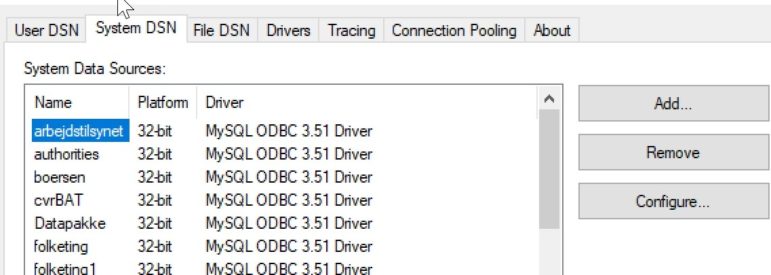
Vælg System DSN og klik på Add
Vælg den MySQL-driver, som du installerede tidligere. Er gerne den næstsidste i listen over drivere.
Herefter får du en dialogboks:
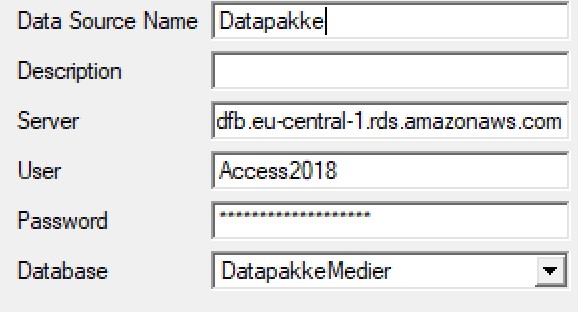
I Server-feltet kopierer du dette ind:
kaasmulvad-mysql.cfj6qnlt4dfb.eu-central-1.rds.amazonaws.com
Du skriver dit brugernavn og password ind, som du modtager, når dit medie har skrevet kontrakt med Kaas & Mulvad. Fra dropdown vælger du en af databaserne. Du skriver herefter et navn ind for Data Source Name.
Det gentager du for hver af databaserne, som du skal have adgang til. Du skal dog ikke have adgang til information_schema, der blot er en hjælpedatabase. Hver database vil så ligge som en række i System Data Sources under System DSN.
Opret kæde til de relevante tabeller:
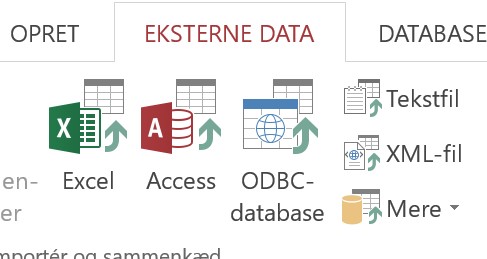
Vælg eksterne data og ODBC database. Det står på lidt forskellige måder i de forskellige Access-versioner.
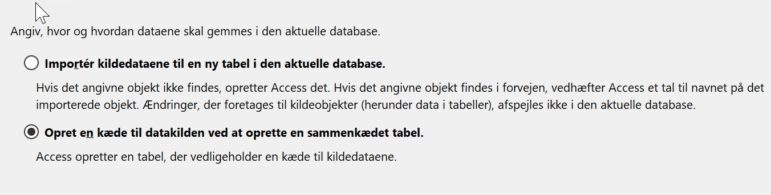
Vælg opret kæde.
Vælg Machine Data Source og den relevante database – du kan kun vælge en database ad gangen.
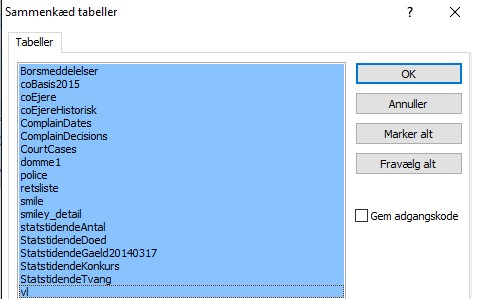
Du kan herefter vælge alle relevante tabeller. Tag flere ad gangen ved at klikke med Ctrl-knappen nede. Klik OK og OK til de spørgsmål, der evt. kommer. Du har herefter læse-adgang til vore tabeller på MySQL-serveren i en Access-brugergrænseflade. Luk din database.
Andre input:
Du kan læse mere om odbc-adgang til Access-databaser her:
Du kan få direkte adgang til MySQL-databasen her ved at bruge dit brugernavn og password:
https://data.kaasogmulvad.dk/phpmyadmin/index.php?


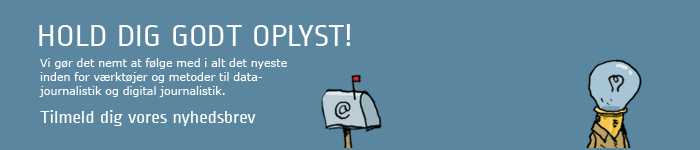
Der er lukket for kommentarer.